Überblick
Der Baustein Hash HMAC codiert einen String mit einer Hashfunktion und einem zusätzlichen geheimen Schlüssel.
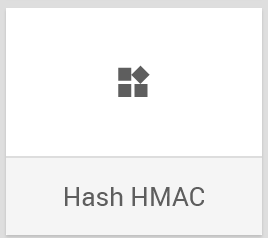
Den Baustein findest du unter: Workflow-Baukasten → DO → Helpers→ Cryptography
Beispiel
Passwörter sollen nicht lesbar bzw. nicht invertierbar in einer Datenbank gespeichert werden.
Konfigurationsoptionen
Der Baustein hat folgende Konfigurationsoptionen:
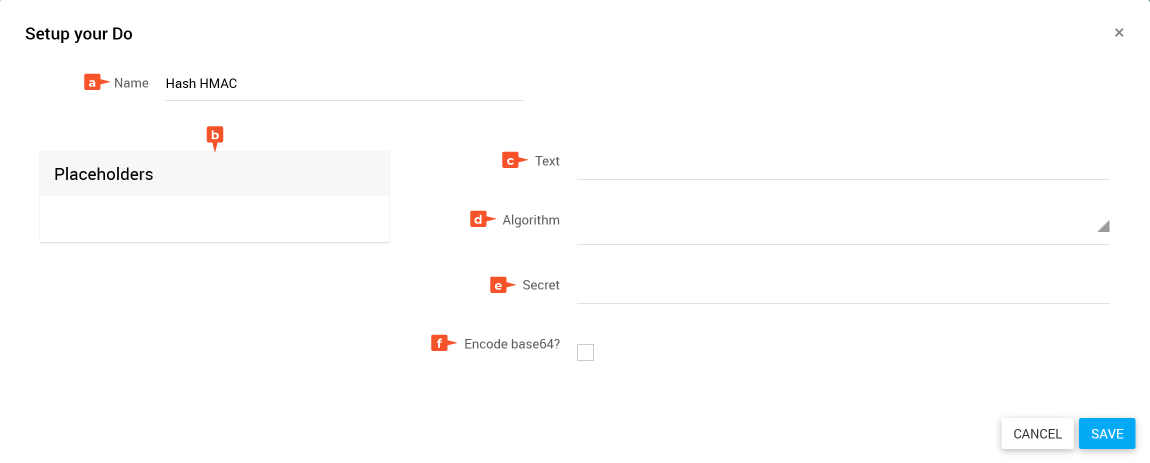
- Name: Bezeichnung des Bausteins
- Placeholders: Liste der verfügbaren Platzhalter
- Text: Definition des Strings, der gehasht werden soll. Diesen musst du zuvor im Workflow bereitstellen.
- Algorithm: Definition des Hash Verfahren. In dieser Auswahlliste stehen viele unterschiedliche Hash-Algorithmen zur Verfügung. Eine gute Übersicht zu den unterschiedlichen Parametern erhältst du auf Wikipedia.
- Secret: Definition des geheimen Schlüssels
- Encode base64?: Wenn aktiviert, wird der String zusätzlich in Base64 kodiert
Output des Bausteins
Im weiteren Verlauf des Workflows steht dir der Hash als Platzhalter zur Verfügung.
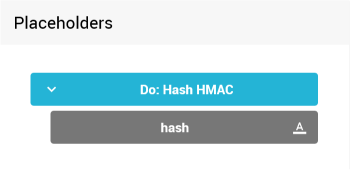
Hash HMAC konfigurieren
- Öffne den Konfigurationsdialog des Bausteins über mehr → edit.
- Gib im Feld Name eine treffende Bezeichnung ein.
Zum Beispiel: „Hash Benutzerdaten“ - Ziehe den zu codierenden String aus den Placeholders in das Feld Text.
- Wähle in Algorithm eine Hashfunktion aus.
- Gib einen Schlüssel im Feld Key ein oder ziehe einen entsprechenden String aus den Placeholders hinein.
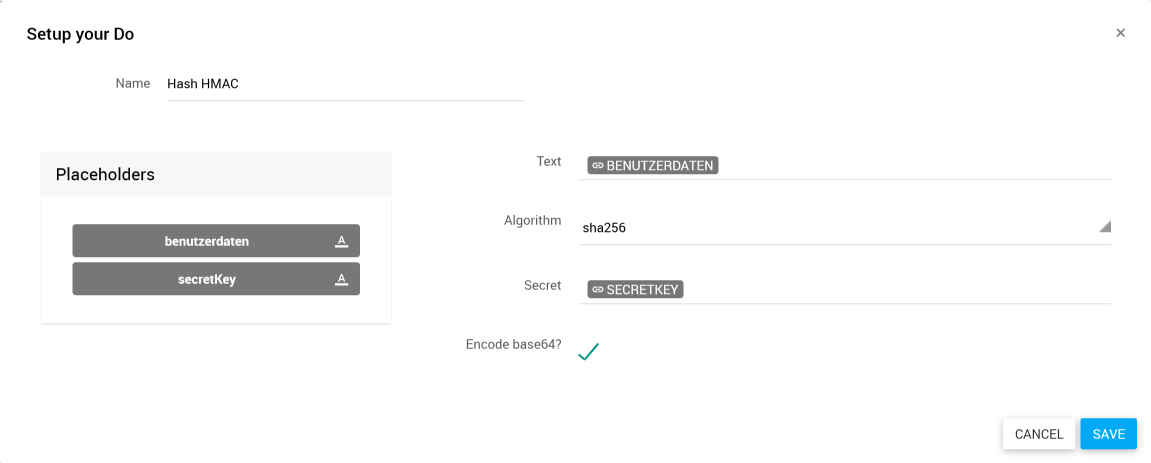
- Aktiviere optional das Kontrollkästchen Encode base64?, wenn der String zusätzlich in Base64 kodiert werden soll.
- Klicke auf SAVE.
✓ Der Baustein ist konfiguriert.